S_Connect te permite mostrar la disponibilidad de productos de tu tienda en Specialized.com. Envíe su información de inventario y ventas desde Ascend para actualizar fácilmente su información en la página Buscar cerca.
Para obtener más información sobre el programa Specialized S_Connect, o para obtener asistencia, ponte en contacto con tu representante de Specialized.
Configuración del sistema
Especializada
- Opte por el servicio de intercambio de datos S_Connect en su cuenta Specialized B2B account. Tome nota de las credenciales proporcionadas para su cuenta de Specialized.
- Nombre de usuario y contraseña FTP
- Número de cuenta
- Ubicación ID
Nota: El ID de ubicación no es el mismo valor que su número de cuenta.
Ascend
- Mantén Ascend en la última versión.
- Configure una cuenta de correo electrónico de la estación de trabajo o del sistema; consulte el artículo Configurar la integración del correo electrónico .
- Mantenga actualizados los productos de proveedores mediante actualizaciones con formato Ascend (inicie sesión en www.ascendrms.com); consulte el artículo Importar un gran número de productos de proveedores a Ascend .
- Mantenga los valores de inventario exactos realizando recuentos cíclicos periódicos.
Programar la alimentación de datos
Los informes deben guardarse & programarse por separado para cada ubicación.
- Guarde las consultas Specialized_SConnect_Inventory_v2 y Specialized_SConnect_Sales_v2 en su ordenador servidor (inicie sesión en www.ascendrms.com).
- Ejecute cada consulta. Siga las instrucciones que figuran a continuación para cada uno de ellos:
Nota: consulte el artículo Ejecutar una consulta personalizada para obtener más información sobre la ejecución de consultas.
Consulta Specialized_SConnect_Inventory:
- Navigate to Ascend > Reports.
- En la barra de herramientas, haga clic en Consulta SQL.
- Pegue la consulta Specialized_SConnect_Inventory en la ventana de consulta.
- En la barra de herramientas, haga clic en Guardar e introduzca "Spec_SConnect_Inventory_<LocationName>" y haga clic en Aceptar.

- En la barra de herramientas, haz clic en Entrega.
- Establezca los siguientes parámetros de entrega:
- Exportación de inventarios: TIEMPO 23.30 H
- Patrón de recurrencia: Diariamente, Cada 1 día(s)
- Método de entrega: FTP/SFTP
- Dirección del host: sftp://sftp.rcrm.pro:22
- Protocolo: SFTP - Protocolo de transferencia de archivos SSH
- Inicia sesión: Proporcionado por S_Connect
- Contraseña: Proporcionado por S_Connect
- Parámetros del informe: Como CSV
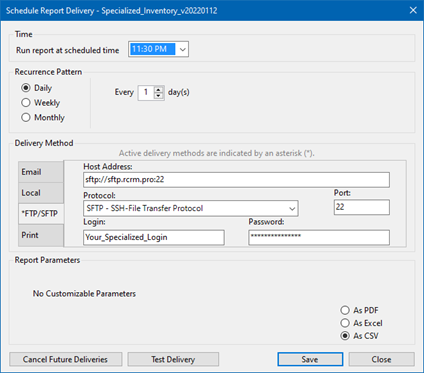
Consulta Specialized_SConnect_Sales:
- Navigate to Ascend > Reports.
- En la barra de herramientas, haga clic en Consulta SQL.
- Pegue la consulta Specialized_SConnect_Sales en la ventana de consulta.
- En la barra de herramientas, haga clic en Guardar e introduzca "Spec_SConnect_Sales_<LocationName>" y haga clic en Aceptar.
- En la barra de herramientas, haz clic en Entrega.
- Establezca los siguientes parámetros de entrega:
- Exportación de inventarios: TIEMPO 23.30 H
- Patrón de recurrencia: Diariamente, Cada 1 día(s)
- Método de entrega: Dirección del host FTP/SFTP: sftp://sftp.rcrm.pro:22
- Protocolo: SFTP - Protocolo de transferencia de archivos SSH
- Inicia sesión: Proporcionado por S_Connect
- Contraseña: Proporcionado por S_Connect
- Parámetros del informe: Últimos 3 días, como CSV
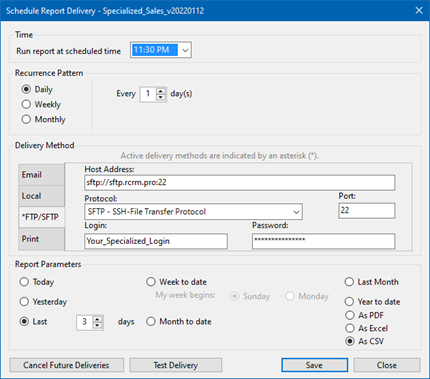
- El informe se guarda en la carpeta Mis consultas de Informes.